はいー、PS3でDLNAしますよー。
※毎度ですが、色々自己責任でよろしくお願いします。
今回はWindows7を導入したので、Windows Madia Player(WMP)12を使います。
WMP11のときとは若干設定時の見え方が変わってますね。
用意はいいですかー?
前提:
PS3とWindows7を同じネットワーク内で立ち上げて下さい。
恐らくどちらもデフォルト設定でDHCPサーバからIPを取得するはずなので
変に凝った設定をしていなければネットワークに繋げていれば大丈夫かと思います。
以下の設定を試してもうまく行かない場合は、それぞれ起動した状態でIP等を確認してください。
PS3側:
設定>ネットワーク設定>設定内容と接続状態の一覧
Windows7側:
スタートメニュー>すべてのプログラム>アクセサリ>コマンドプロンプト
黒いウィンドウが出たら、「ipconfig」と入力。
どちらも「IPアドレス」、「IPv4 アドレス」、サブネットマスク、デフォルトゲートウェイ等を確認して下さい。
詳しい説明は割愛しますが、IPアドレスはマシン別々に割り振られる番号ですが、その数字が大きくずれていると相手が見えないかも知れません。
では本題。
1.Windows7マシンを起動
2.PS3を起動
しばし待つ。この時点でPS3のムービーや写真の所からWindowsサーバのアイコンが見えるはずです。
しかしWindows7側で認証していないのでまだアクセス出来ません。
下記手順で、Windows7側からPS3に対してアクセス許可を与えます。
3.Windows7上でWMP12を起動
4.WMP12をライブラリ表示に(なっていなければ)切り替える
表示→ライブラリ
5.上部ボタンの「ストリーム」から「その他のストリーミングオプション...」選択
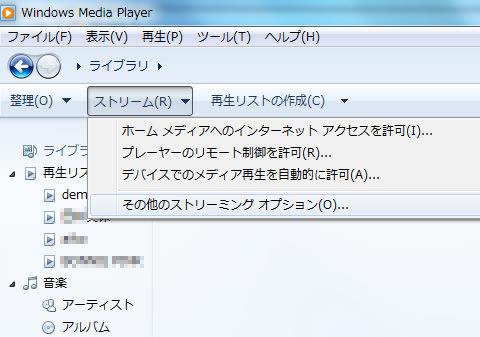
6.「メディア ストリーミング オプション」ウィンドウが表示されます
7.「次の場所にあるデバイスを表示:」を”すべてのネットワーク”に切り替え
すると「不明なデバイス」(PS3)が見えます。
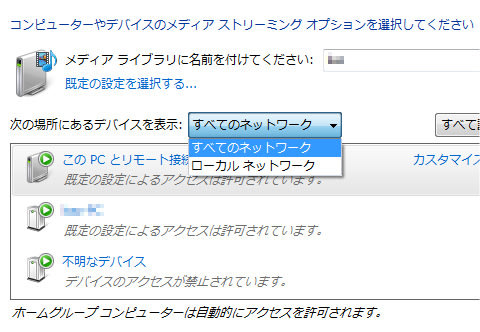
8.念のため「不明なデバイス」のMACアドレスを確認します。
「不明なデバイス」の名前部分をクリックしてプロパティを出します。
PS3側の
設定>ネットワーク設定>設定内容と接続状態の一覧
で表示される「MACアドレス」と照合してください。

9.不明なデバイスのプロパティは閉じます。
10.「メディア ストリーミング オプション」の不明なデバイスの「禁止」を「許可」に切り替える。
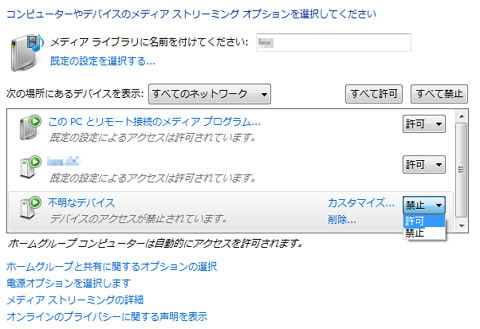
11.「メディア ストリーミング オプション」下部のOKを押す。
これで準備完了です。PS3側からWindowsアイコンでサーバを選択して何かメディアを再生してみてください。
PS3対応ファイルならば再生出来るはずです。
あとはPS3側から望みのファイルが見えるように、WMP12のライブラリを構成して下さい。
追記:
「PC(サーバ)側で新しいファイルを置いたのにPS3から見えない…」
ということがあるかと思いますが、そういう時はPS3で「メディアサーバの検索」をもう一回やりなおしてみましょう。
もしくはPC側でWMP12を起動&ライブラリを覗いてみましょう(ライブラリが再構築される…かも)。
※毎度ですが、色々自己責任でよろしくお願いします。
今回はWindows7を導入したので、Windows Madia Player(WMP)12を使います。
WMP11のときとは若干設定時の見え方が変わってますね。
用意はいいですかー?
前提:
PS3とWindows7を同じネットワーク内で立ち上げて下さい。
恐らくどちらもデフォルト設定でDHCPサーバからIPを取得するはずなので
変に凝った設定をしていなければネットワークに繋げていれば大丈夫かと思います。
以下の設定を試してもうまく行かない場合は、それぞれ起動した状態でIP等を確認してください。
PS3側:
設定>ネットワーク設定>設定内容と接続状態の一覧
Windows7側:
スタートメニュー>すべてのプログラム>アクセサリ>コマンドプロンプト
黒いウィンドウが出たら、「ipconfig」と入力。
どちらも「IPアドレス」、「IPv4 アドレス」、サブネットマスク、デフォルトゲートウェイ等を確認して下さい。
詳しい説明は割愛しますが、IPアドレスはマシン別々に割り振られる番号ですが、その数字が大きくずれていると相手が見えないかも知れません。
では本題。
1.Windows7マシンを起動
2.PS3を起動
しばし待つ。この時点でPS3のムービーや写真の所からWindowsサーバのアイコンが見えるはずです。
しかしWindows7側で認証していないのでまだアクセス出来ません。
下記手順で、Windows7側からPS3に対してアクセス許可を与えます。
3.Windows7上でWMP12を起動
4.WMP12をライブラリ表示に(なっていなければ)切り替える
表示→ライブラリ
5.上部ボタンの「ストリーム」から「その他のストリーミングオプション...」選択
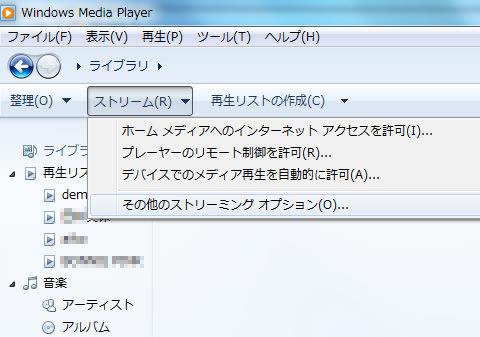
6.「メディア ストリーミング オプション」ウィンドウが表示されます
7.「次の場所にあるデバイスを表示:」を”すべてのネットワーク”に切り替え
すると「不明なデバイス」(PS3)が見えます。
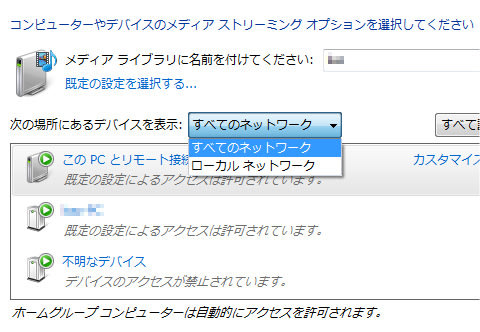
8.念のため「不明なデバイス」のMACアドレスを確認します。
「不明なデバイス」の名前部分をクリックしてプロパティを出します。
PS3側の
設定>ネットワーク設定>設定内容と接続状態の一覧
で表示される「MACアドレス」と照合してください。

9.不明なデバイスのプロパティは閉じます。
10.「メディア ストリーミング オプション」の不明なデバイスの「禁止」を「許可」に切り替える。
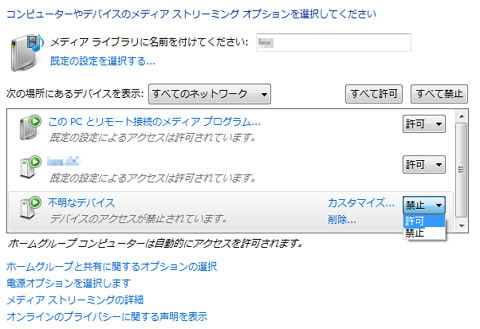
11.「メディア ストリーミング オプション」下部のOKを押す。
これで準備完了です。PS3側からWindowsアイコンでサーバを選択して何かメディアを再生してみてください。
PS3対応ファイルならば再生出来るはずです。
あとはPS3側から望みのファイルが見えるように、WMP12のライブラリを構成して下さい。
追記:
「PC(サーバ)側で新しいファイルを置いたのにPS3から見えない…」
ということがあるかと思いますが、そういう時はPS3で「メディアサーバの検索」をもう一回やりなおしてみましょう。
もしくはPC側でWMP12を起動&ライブラリを覗いてみましょう(ライブラリが再構築される…かも)。
 | Windows 7 Home Premium アップグレードマイクロソフトこのアイテムの詳細を見る |
 | Windows 7 Home Premiumマイクロソフトこのアイテムの詳細を見る |











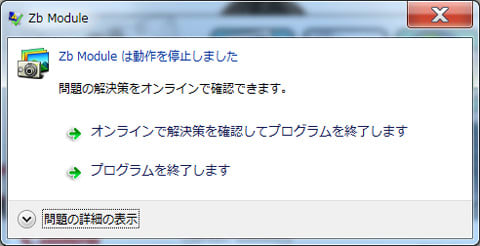

 (笑)
(笑)





